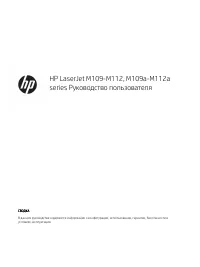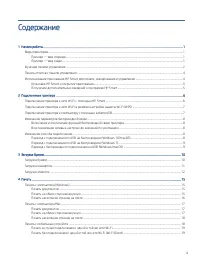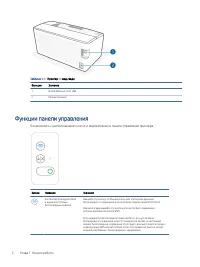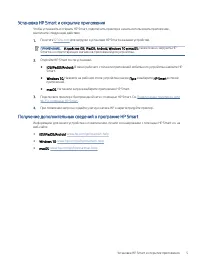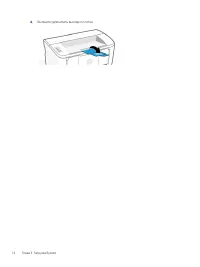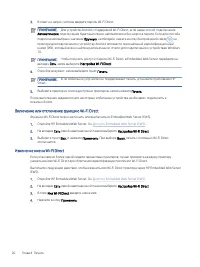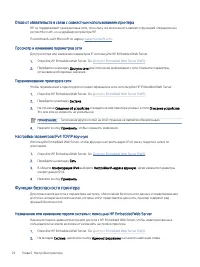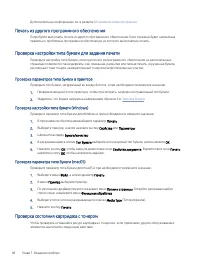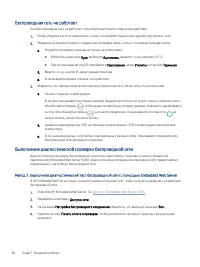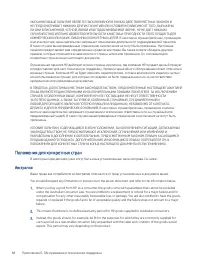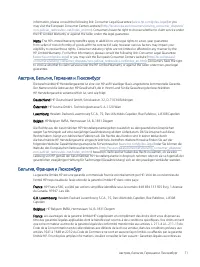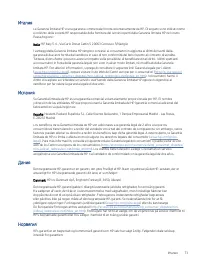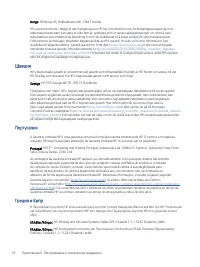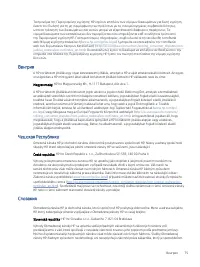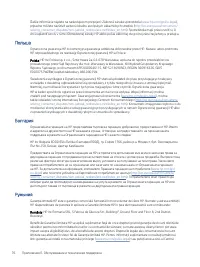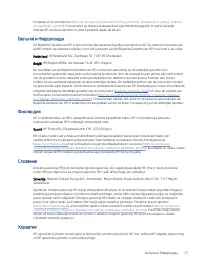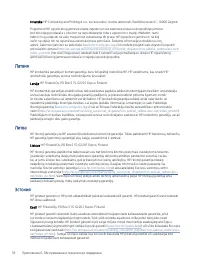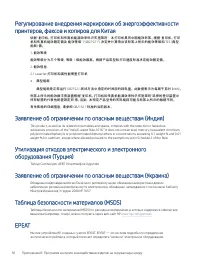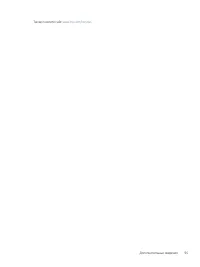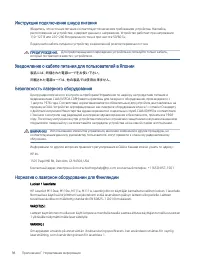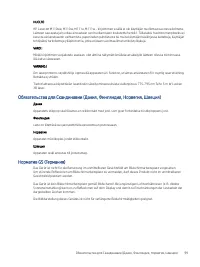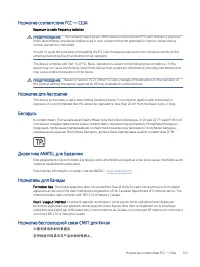Drucker HP LaserJet M111w (7MD68A) – Bedienungsanleitung im pdf-Format kostenlos online lesen. Wir hoffen, dass sie Ihnen helfen wird, alle Fragen zu lösen, die Sie bei der Bedienung Ihrer Geräte haben könnten.
Wenn Sie noch Fragen haben, stellen Sie diese bitte in den Kommentaren im Anschluss an die Anleitung.
Die Anleitung wird geladen bedeutet, dass Sie warten müssen, bis die Datei heruntergeladen ist und Sie sie online lesen können. Einige Anleitungen sind sehr umfangreich, weshalb es von Ihrer Internetgeschwindigkeit abhängt, wie lange es dauert, bis sie angezeigt werden.
Дополнительную информацию см. в разделе
Печать из другого программного обеспечения
Попробуйте выполнить печать из другого программного обеспечения. Если страница будет напечатана
правильно, проблема в программном обеспечении, из которого выполнялась печать.
Проверка настройки типа бумаги для задания печати
Проверьте настройку типа бумаги, если при печати из программного обеспечения на распечатанных
страницах появляются такие дефекты, как смазанная, размытая или темная печать, скрученная бумага,
рассеянные точки тонера, незакрепленный тонер или непропечатанные участки.
Проверка параметров типа бумаги в принтере
Проверьте тип бумаги, загруженный во входной лоток, и при необходимости измените значение.
1.
Проверьте входной лоток принтера, чтобы просмотреть, загружен ли правильный тип бумаги.
2.
Убедитесь, что бумага загружена надлежащим образом. См.
Проверка настройки типа бумаги (Windows)
Проверьте параметр типа бумаги для Windows и при необходимости измените значение.
1.
В программном обеспечении выберите параметр Печать.
2.
Выберите принтер, а затем нажмите кнопку Свойства или Параметры.
3.
Щелкните вкладку Бумага/качество.
4.
В раскрывающемся списке Тип бумаги выберите используемый тип бумаги, затем нажмите OK.
5.
Нажмите кнопку ОК, чтобы закрыть диалоговое окно Свойства документа. В диалоговом окне Печать
нажмите кнопку ОК, чтобы напечатать задание.
Проверка параметра типа бумаги (macOS)
Проверьте параметр типа бумаги для macOS и при необходимости измените значение.
1.
Выберите меню Файл, а затем параметр Печать.
2.
В меню Принтер выберите принтер.
3.
По умолчанию драйвер печати показывает меню Копии и страницы. Откройте раскрывающийся
список меню и выберите меню Финишная обработка.
4.
Выберите тип из списка раскрывающегося меню Media Type (Тип материала).
5.
Нажмите кнопку Печать.
Проверка состояния картриджа с тонером
Чтобы проверить оставшийся ресурс картриджа с тонером и, если применимо, других обслуживаемых
элементов, выполните следующие действия.
48
Глава 7 Решение проблем
Haben Sie noch Fragen?Haben Sie Ihre Antwort nicht im Handbuch gefunden oder haben Sie andere Probleme? Stellen Sie Ihre Frage in dem unten stehenden Formular und beschreiben Sie Ihre Situation genau, damit andere Personen und Experten sie beantworten können. Wenn Sie wissen, wie Sie das Problem einer anderen Person lösen können, teilen Sie es ihr bitte mit :)